Si tu as toujours voulu apprendre à créer un Feuerwerk coloré dans Adobe Illustrator, tu es au bon endroit. Ce guide te montre non seulement comment concevoir le fond pour ton feu d'artifice, mais aussi comment créer des pinceaux personnalisés pour rendre le feu d'artifice vivant et dynamique. À la fin, tu pourras créer ton propre feu d'artifice qui se démarquera parfaitement sur n'importe quel fond sombre.
Points principaux
- Crée un fond personnalisé pour ton feu d'artifice.
- Crée des pinceaux personnalisés pour un design vivant.
- Change les couleurs selon tes besoins et envies.
Tutoriel étape par étape
Tout d'abord, ouvre Adobe Illustrator et crée un nouveau document. Pour cela, clique sur « Fichier » dans la barre de menu en haut et sélectionne « Nouveau ». Nomme ton document « Feuerwerk » et choisis le format A4 en paysage. Assure-toi de définir le mode colorimétrique sur RVB, car il est mieux adapté aux applications en ligne. Confirme ton choix en cliquant sur « OK ».
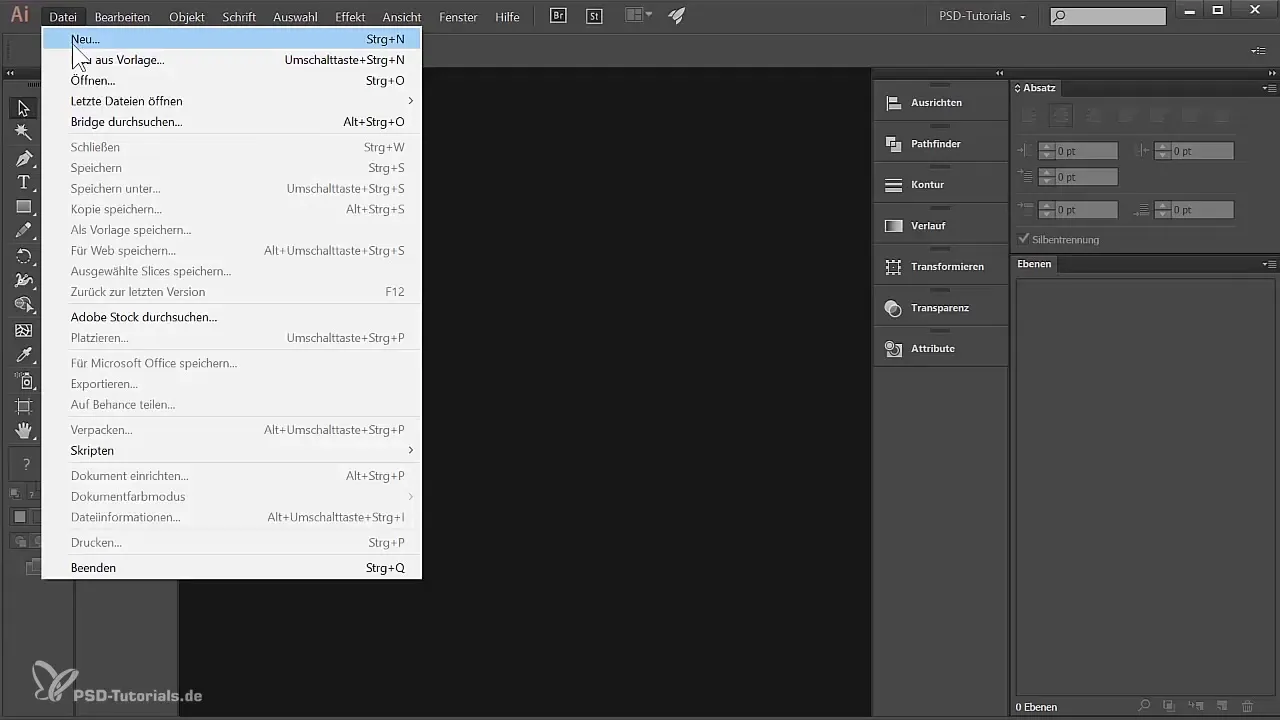
Maintenant que tu as créé un nouveau document, un nouveau calque nommé « Calque 1 » apparaît dans le panneau des calques. Si le panneau des calques n'est pas visible, va dans « Fenêtre » et active les « Calques ». Pour renommer ton calque de base, double-clique sur le nom « Calque 1 » et renomme-le « Fond ».
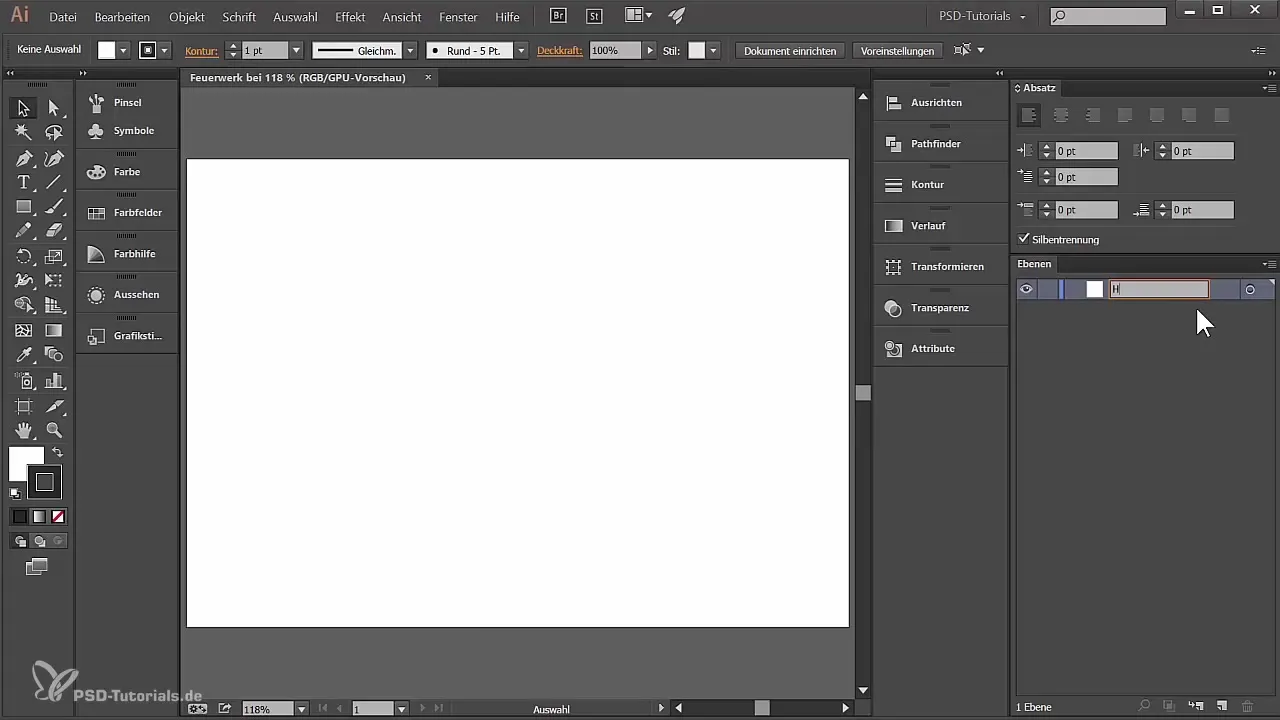
Pour concevoir le fond, sélectionne l'outil rectangle et trace un rectangle. Peu importe la taille que tu choisis ici; trace simplement un rectangle. Par défaut, il a un remplissage blanc et un contour noir. Pour supprimer le contour, clique dessus et choisis l'icône montrant une ligne rouge pour le mettre sur Aucun. Remplis la zone de noir pour créer un fond sombre.
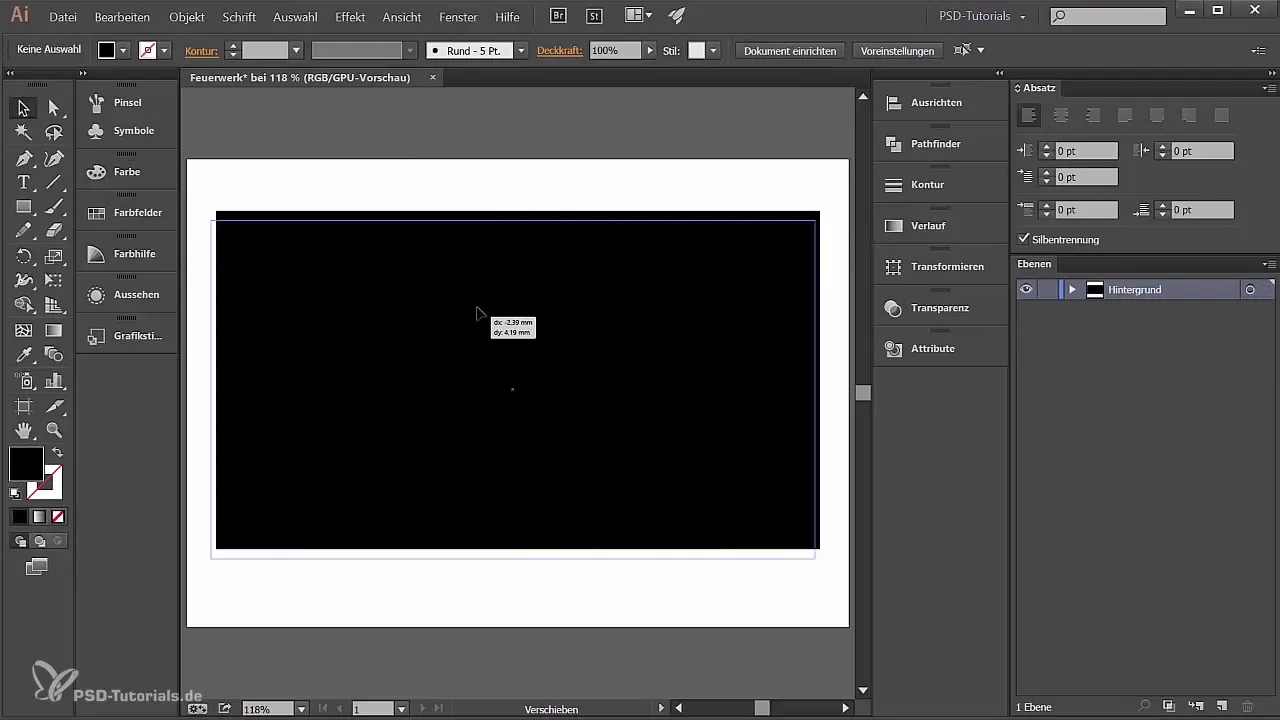
Pour donner un aspect spécial au fond, tu peux arrondir les coins du rectangle. Tu peux le faire avec l'outil de sélection en survolant les petits points ronds aux coins avec ta souris. Tire-les jusqu'à obtenir la forme désirée. Alternativement, tu peux utiliser l'outil rectangle arrondi pour créer immédiatement un rectangle arrondi.
Maintenant que ton fond est en place, verrouille ce calque pour que tu ne changes rien accidentellement. Clique sur l'icône de verrou dans le panneau des calques. Crée un nouveau calque et nomme-le « Feuerwerk ». Ce nouveau calque sera utilisé pour créer les pinceaux que tu vas utiliser plus tard pour le feu d'artifice.
Pour créer les pinceaux, tu dois d'abord créer une forme. Zoome dans ton document en maintenant la touche Alt enfoncée et en tournant la molette de la souris. Tu peux aussi sélectionner l'outil de zoom dans la barre d'outils et zoomer manuellement. Crée maintenant un rectangle noir en utilisant à nouveau l'outil rectangle et en arrondissant le côté gauche.
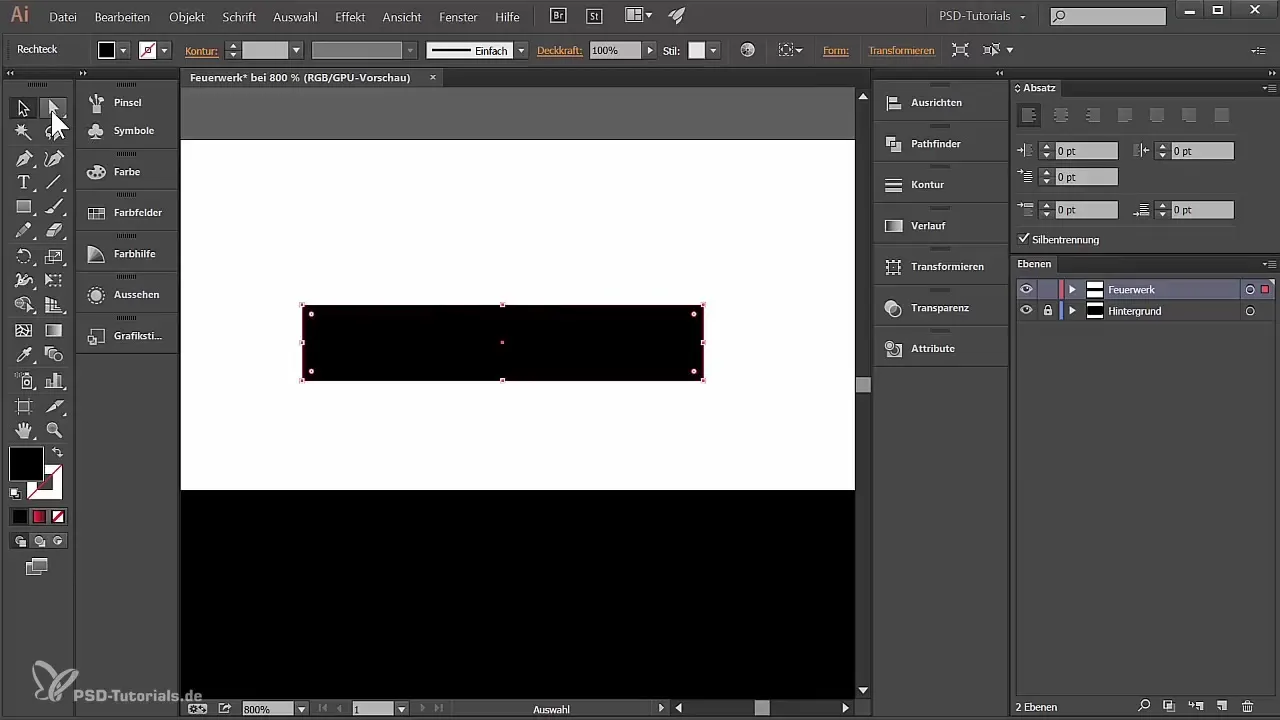
Choisis l'outil de sélection directe et clique sur le point d'ancrage droit tout en maintenant la touche Maj enfoncée pour sélectionner également le point d'ancrage gauche. Tire maintenant le point d'ancrage sélectionné vers le bas pour créer un demi-cercle. Assure-toi que les lignes d'aide intelligentes sont activées dans les options d'affichage; cela t'aidera à reconnaître la ligne médiane de la forme.
Une fois que tu as créé la forme, tu peux ajouter un dégradé. Clique sur l'outil dégradé et sélectionne le dégradé linéaire. Configure les couleurs en mettant, par exemple, une tonalité rouge vif à gauche et un noir intense à droite. Si nécessaire, tu peux également ajuster les dégradés en déplaçant les poignées.
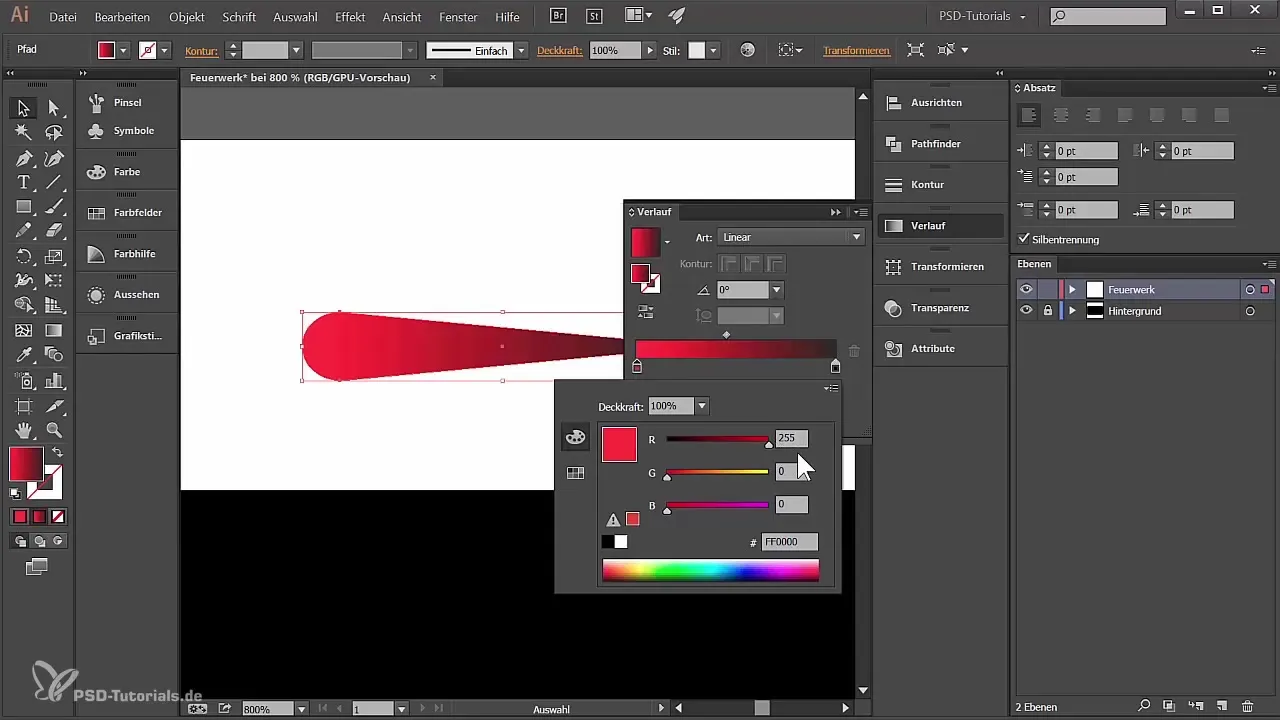
Pour enregistrer cette forme en tant que pinceau, sélectionne la forme et accède au panneau des pinceaux. Clique sur « Nouveau pinceau » et sélectionne « Pinceau d'image ». Tu risques de recevoir un message d'erreur; dans ce cas, tu devras convertir la forme. Pour cela, va dans « Objet » puis « Convertir », ce qui décomposera le remplissage dégradé en objets séparés. Clique de nouveau dans le panneau des pinceaux après la conversion pour enregistrer la forme en tant que pinceau d'image.
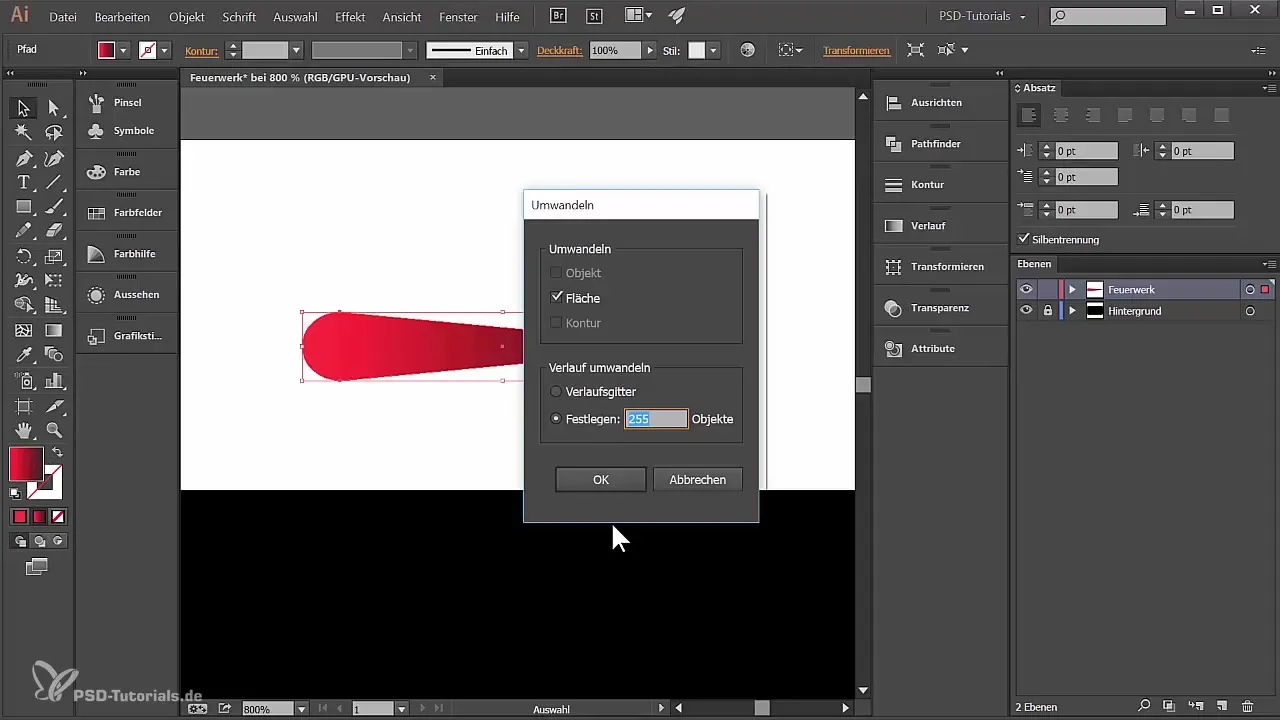
Donne un nom à ton pinceau, par exemple « Feuerwerk 1 », et règle la sensibilité à la pression entre 30 % et 80 %, afin que la largeur de ton trait varie en fonction de la pression. Tu peux également définir la direction lors du dessin, selon la façon dont tu souhaites réaliser ton trait.
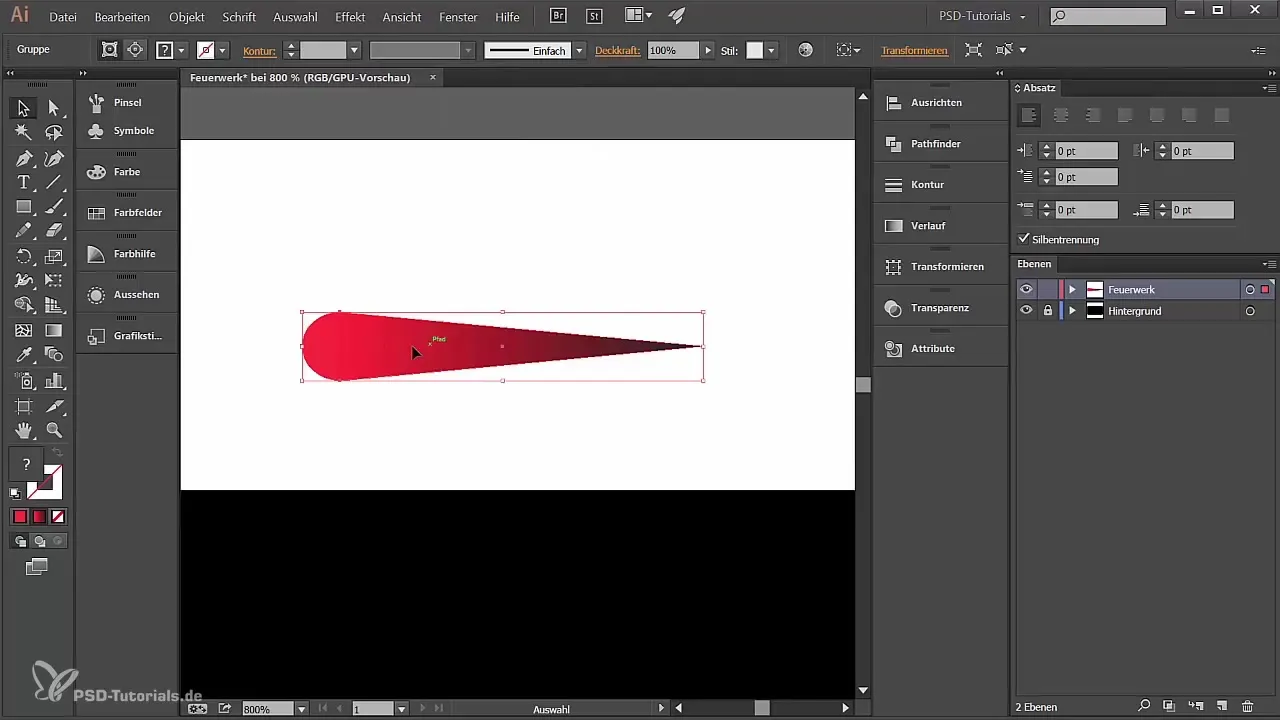
Maintenant que tu as préparé ton premier pinceau, crée un autre pinceau selon le même principe, mais avec des couleurs différentes. Expérimente avec différents dégradés pour créer un deuxième pinceau qui apporte encore plus de variété à ton feu d'artifice.
Résumé – Créer un feu d'artifice dans Adobe Illustrator
Dans ce tutoriel étape par étape, tu as appris à créer un fond impressionnant pour ton feu d'artifice et à fabriquer des pinceaux personnalisés dans Adobe Illustrator.
Questions fréquentes
Comment créer un nouveau document dans Illustrator?Clique sur « Fichier » et sélectionne « Nouveau » pour créer un nouveau document.
Que puis-je faire si le panneau des calques n'est pas visible?Va dans « Fenêtre » et active les « Calques ».
Comment changer la couleur de mon fond?Sélectionne la zone et change la couleur de remplissage dans les options de couleur.
Comment créer un pinceau à partir d'une forme?Sélectionne la forme et accède au panneau des pinceaux pour choisir « Nouveau pinceau ».
Puis-je changer ultérieurement les couleurs des pinceaux?Oui, sélectionne le pinceau et change la couleur de remplissage ou le décalage de teinte dans les options de pinceau.


